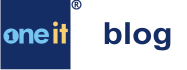Stocare si Back-up in Cloud: OneDrive pentru Business ofera 1 TB de spatiu
 Începând de la 1 iulie 2014, Serviciul Microsoft de stocare în cloud OneDrive pentru Business iși mărește spațiul de stocare pentru fiecare utilizator de la 25 GB la 1 TB.
Începând de la 1 iulie 2014, Serviciul Microsoft de stocare în cloud OneDrive pentru Business iși mărește spațiul de stocare pentru fiecare utilizator de la 25 GB la 1 TB.
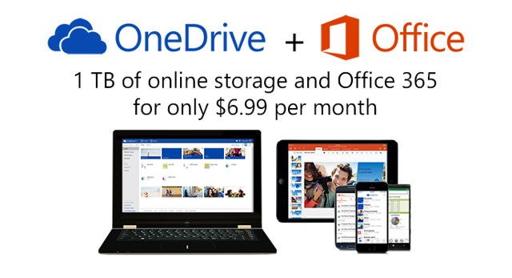
Stocarea documentelor de lucru și a fișierelor asociate in Cloud
Dacă utilizați Office 365, obțineți 1 TB de spațiu în cloud pentru OneDrive pentru business și pentru conținutul de site asociat. Dacă biblioteca dvs. OneDrive pentru business este găzduită pe un server SharePoint din organizație, administratorii organizației determină cât de mult spațiu de stocare este disponibil.
Toate fișierele pe care le stocați în OneDrive pentru business sunt private inițial (doar dvs. le puteți vedea), dacă nu vă decideți să le partajați. Puteți să partajați cu ușurință un fișier cu toate persoanele din organizația dvs., plasându-l în folderul Partajat cu toată lumea, de exemplu. De asemenea, puteți partaja fișiere cu colegi specificați, pentru a putea colabora la proiecte. Dacă v-ați conectat la Office 365, este posibil, de asemenea, să partajați cu parteneri din afara organizației, în funcție de ceea ce permite firma dvs.
Pentru a vă utiliza biblioteca OneDrive pentru business, selectați OneDrive (prescurtarea pentru OneDrive pentru business) în antetul din partea de sus a unei pagini SharePoint sau Office 365.

OneDrive pentru business este furnizat prin intermediul abonamentului organizației dvs. la SharePoint Online în Office 365 sau printr-o instalare locală de SharePoint Server 2013.
Sincronizarea OneDrive pentru business pe computer
Aplicația de sincronizare OneDrive pentru business vă permite să vă sincronizați biblioteca OneDrive pentru business sau alte biblioteci pe site SharePoint pe computerul local. Aplicația de sincronizare este disponibilă cu Office 2013 sau cu abonamente Office 365 care includ aplicații Office 2013. Dacă nu aveți Office 2013, este disponibilă, de asemenea, o descărcare gratuită a aplicației de sincronizare OneDrive pentru business.
Pentru a sincroniza OneDrive pentru business, conectați-vă la Office 365 sau la SharePoint, selectați OneDrive în partea de sus a paginii, apoi faceți clic pe Sincronizare.

Veți găsi fișierele dvs. sincronizate în Explorer, sub Preferințe. Dacă sincronizați o bibliotecă OneDrive pentru business Office 365, fișierele dvs. sincronizate apar în folderul OneDrive@<organizație>. Dacă preferați, lucrați local și modificările vor fi sincronizate automat cu biblioteca dvs. OneDrive pentru business atunci când sunteți online.
Prin ce diferă OneDrive pentru business de OneDrive?
Microsoft oferă un alt serviciu de depozitare, numit OneDrive. Este posibil să utilizați deja OneDrive pentru a stoca documente și alt conținut în cloud. Acest serviciu este diferit de OneDrive pentru business:
- OneDrive este un spațiu de stocare online gratuit și personal pe care îl primiți fie cu un cont Microsoft, fie cu Outlook.com. Utilizați OneDrive pentru a salva documente, fotografii și alte fișiere în cloud, a le partaja cu prietenii și chiar a colabora la conținut. Sunteți liber să decideți cum doriți să-l folosiți.
- OneDrive pentru business este un spațiu de stocare online destinat afacerilor. Biblioteca OneDrive pentru business este gestionată de organizația dvs. și vă permite să partajați și să colaborați la documente de serviciu cu colegii. Administratorii de colecții de site-uri din cadrul organizației controlează ceea ce puteți face în bibliotecă.
Mai multe detalii de pachetele si preturile Office 365 pe:
http://www.one-it.ro/office-365-suita-completa-office-email-calendar-mesagerie-stocare-in-cloud.html
- One-IT furnizează echipamente, soluții și softuri pentru SmartLab-uri complete | PNRR/PNRAS Digitalizare scoli - 18 septembrie 2024
- Apple iPhone 16: Smartphone-ul conceput pentru AI, cu funcții noi – Apple Intelligence și Controlul Camerei - 9 septembrie 2024
- Programul #DigiLocal – ghid și instrucțiuni pentru Transformarea Digitală a Autorităților Publice Locale - 2 septembrie 2024